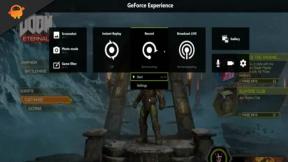Nem metode til rod på ZTE Nubia Z17S ved hjælp af Magisk [Ingen TWRP nødvendig]
Rooting Smartphone / / August 05, 2021
Hvis du er en avanceret bruger, der foretager tilpasninger, blinkende filer osv. På en Android-enhed og bruger ZTE Nubia Z17S-smartphonen eller planlægger at købe den, er denne vejledning noget for dig. Her i denne artikel deler vi dig Nem metode til at rodfæste ZTE Nubia Z17S ved hjælp af Magisk [Ingen TWRP nødvendig]. Vi bruger Magisk ved at lappe stock-boot-billedfilen og blinke til enhedens bootpartition.
Du skal downloade den patchede billedfil fra Magisk Manager og blinke den. For at gøre dette skal din enheds bootloader låses op. Ved at rodfæste dit håndsæt får du en superbruger eller administratoradgang til dit system. Derfor kan du nemt tilpasse, ændre eller redigere systemfiler efter dine præferencer. Lad os se nærmere på rodadgang.

Indholdsfortegnelse
- 1 ZTE Nubia Z17S - Enhedsoversigt
- 2 Hvad er rodfæstelse?
- 3 Fordele ved rodfæstelse:
-
4 Trin til rod på ZTE Nubia Z17S via Magisk
- 4.1 Download lager-ROM og udpak boot-billedet
- 5 1. Hvordan udpakkes og patches bootbillede ved hjælp af Magisk?
-
6 2. Sådan installeres det patchede opstartsbillede på ZTE Nubia Z17S
- 6.1 Sådan kontrolleres, om din telefon har en systemløs rod?
ZTE Nubia Z17S - Enhedsoversigt
Når vi taler om specifikationerne, har ZTE nubia Z17s en 5,73 tommer LTPS IPS LCD-berøringsskærm med en skærmopløsning på 1080 x 2040 pixels. Den drives af Qualcomm MSM8998 Snapdragon 835-processor kombineret med 6 GB og 8 GB RAM-varianter. Telefonen leveres også med 64/128 GB intern hukommelse uden understøttelse af lagerplads. Kameraet på nubia Z17s leveres med en Dual: 12 MP (f / 1.8) + 23 MP (f / 2.0) og på forsiden har enheden et dobbelt 5MP kamera til selfies. Det understøttes af et ikke-aftageligt Li-Po 3100 mAh batteri med hurtig batteriopladning. Det har også en fingeraftrykssensor på bagsiden.
Hvad er rodfæstelse?
Rooting for Android betyder svarende til jailbreaking af enheden for at få adgang til rodmappen på din Android-mobil. Det giver dig superbrugeradgang som administrator til at bruge din enhed over et Android-undersystem og systemapps.
Selvom forkert rodfæstning undertiden også kan blokere din enhed eller annullere din enhedsgaranti (hvis relevant). Men det giver dig noget frigørelseskraft og adgang til at ændre eller redigere systemindstillinger, temaer, ikoner, installere andre modfiler osv.
Fordele ved rodfæstelse:
- Du kan få adgang til alle filer på din ZTE Nubia Z17S, selv de filer, der findes i rodmappen på din telefon.
- Du kan øge ydeevnen på din enhed ved at overklokke.
- Ved at rodfæste kan du øge batteriets levetid ved at underklokke enheden.
- Afinstaller Bloatware på ZTE Nubia Z17S.
- Du kan blokere annoncer i alle applikationer.
- Ved at rodfeste ZTE Nubia Z17S kan du se, redigere eller slette enhver systemfil i rodmappen.
- Du kan installere understøttelsen af Xposed Framework og Xposed-modulet.
Trin til rod på ZTE Nubia Z17S via Magisk
Først og fremmest skal du låse op bootloader på ZTE Nubia Z17S. Derefter kan du fortsætte med de næste trin.
Hvis du låser op for enhedens bootloader og installerer root, annulleres din telefongaranti (hvis relevant). Processen vil også udslette alle interne data. Tag derfor først en komplet sikkerhedskopi af enhedsdata, inden du gør noget. GetDroidTips er ikke ansvarlig for nogen form for opstartssløjfer eller nedbrud eller skader på dine enheder, mens / efter at have fulgt denne vejledning. Gør det på egen risiko.
Bemærk venligst:
- Efter rooting kan det muligvis annullere telefonens garanti.
- Rooting blokerer de officielle OTA-opdateringer
Download lager-ROM og udpak boot-billedet
Her er linket til det samme.
- Download ADB og Fastboot filer og udpakke dem i C: / drevet. (Windows/MAC)
- Download og installer ZTE USB-drivere.
- Download seneste ZTE Nubia Z17S lager ROM
Når du har downloadet den nøjagtige firmwarefil baseret på enhedens modelnummer, kan du udtrække boot.img-filen for at lappe den via Magisk manager-appen.
1. Hvordan udpakkes og patches bootbillede ved hjælp af Magisk?
- Først og fremmest skal du downloade og udpakke ROM'en til din pc.
- Vedhæft din enhed via USB-kabel, og kopier kun boot.img-filen fra den udpakkede mappe til din enhedslager
- Start Magisk Manager. Når der vises en popup, der beder om at installere Magisk, skal du vælge INSTALLERE og vælge installere igen.
- Tryk på "Patch Boot Image File".

- Naviger til intern lagring, og vælg telefonens bootbillede, som du overførte tidligere.
- Vent et par sekunder. Magisk begynder at lappe boot-billedet.
- Når opstartsbilledet er blevet patched, skal du kopiere “patched_boot.img” fra det interne lager og udskifte det i ADB fastboot-ekstraheret ROM-mappe på din pc.
Nu kan du følge det andet trin for at blinke den patchede boot-billedfil.
2. Sådan installeres det patchede opstartsbillede på ZTE Nubia Z17S
Følg det givne link for at installere Patch Boot Image på ZTE Nubia Z17S:
- Vi antager, at du allerede har downloadet ADB & Fastboot-værktøjet fra ovenstående link.
- Uddrag nu ADB fastboot-værktøjet, og flyt derefter det patchede opstartsbillede til den samme mappe.
- Hold Skift-tasten nede, og højreklik på musen for at åbne kommandovinduet / PowerShell.
- Indtast derefter følgende kommando:
- Blink "patched_boot.img" for at installere Magisk og rod din Android-enhed:
fastboot flash boot patched_boot.img
- For enheder med A / B-partitionssystem skal du bruge følgende kommandoer:
fastboot flash boot_a patched_boot.img fastboot flash boot_b patched_boot.img
Udskift [patched_boot.img] med navnet på den boot-billedfil, du downloadede, efterfulgt af .img-udvidelsen.
- Blink "patched_boot.img" for at installere Magisk og rod din Android-enhed:
- Den blinkende proces begynder. Når du er færdig, skal du løbe.
genstart af fastboot
Sådan kontrolleres, om din telefon har en systemløs rod?
- Download og installer Magisk Manager-app APK, og start den.
- For at kontrollere, at du har en systemløs rod, skal du kontrollere toppen af skærmen, og hvis du ser det alle indstillinger med Green Tick, hvilket betyder, at du med succes har rodfæstet og omgået SafteyNet.
Det var alt folkens! Hvis vi hjalp dig med at rodfæste din ZTE Nubia Z17S, er vi glade for, at vi kunne være til nytte. Hvis du har spørgsmål vedrørende guiden, så lad os det vide nedenfor, vi hjælper dig gerne!
Jeg startede min karriere som blogger i 2014 og arbejdede også på en Android-nicheplatform for at få ekstra indkomst. Jeg dækker emnet om Sådan guider, softwareopdateringer, Custom ROM-opdateringer og også produktanmeldelse. Jeg er 24 år gammel, afsluttet MBA (Master of Business Administration) fra Sikkim Manipal University.
![Nem metode til rod på ZTE Nubia Z17S ved hjælp af Magisk [Ingen TWRP nødvendig]](/uploads/acceptor/source/93/a9de3cd6-c029-40db-ae9a-5af22db16c6e_200x200__1_.png)